Come salvare un video da Facebook sul telefono?
27 aprile 2022 • Archiviato in: Gestione dei dati del dispositivo • Soluzioni comprovate
Dal suo lancio nel 2004, Facebook (FB) è andato oltre l'aiutare le persone e le organizzazioni a connettersi tra loro. In effetti, la principale piattaforma di social media non si è riposata sugli allori nelle sue instancabili ricerche per aiutare i suoi oltre 2,8 miliardi di utenti attivi mensili a connettersi e interagire meglio.

A tal fine, la piattaforma consente ai suoi utenti di caricare, condividere, salvare e scaricare video. Tuttavia, c'è un avvertimento. Vedi, hai bisogno di alcune app di terze parti per scaricare i video. Se stai leggendo questa guida, probabilmente sei alle prese con quella sfida. Indovina un po', la tua tempesta è finita. Certo, questo tutorial fai-da-te ti mostrerà come salvare un video da Facebook. Tuttavia, imparerai come scaricarli sui tuoi dispositivi mobili (Android e iOS) utilizzando diverse app di terze parti. Detto questo, iniziamo subito.
Scarica o salva un video di Facebook: qual è la differenza?
Salvarlo significa che hai spostato il video dal newsfeed o dalla bacheca del tuo amico in una posizione diversa del sito dove puoi sempre accedervi. In altre parole, non è ancora nella memoria del tuo smartphone. Ogni volta che desideri guardarlo, devi accedervi tramite Internet. Tuttavia, non devi preoccuparti che scompaia, venga rimosso dalla fonte o che qualcuno lo elimini. Lo svantaggio è che ogni volta che devi guardarlo di nuovo, devi accedere al sito web. D'altra parte, quando scarichi il video, è una cosa completamente diversa. Qui significa che lo hai nella memoria interna del tuo dispositivo. In questo caso, non è necessario l'accesso a Internet per guardarlo. Ancora più importante, assicurati di avere un lettore multimediale che riconosca il formato del file (principalmente . MP4) così puoi goderti il video in movimento senza una connessione a Internet. A questo punto, imparerai i passaggi chiari per salvarli e scaricarli.
Salva il video di Facebook dal sito web
Per salvarlo, dovresti seguire i passaggi seguenti:
- Accedi al sito Web e tocca la linea a 3 punti come mostrato di seguito
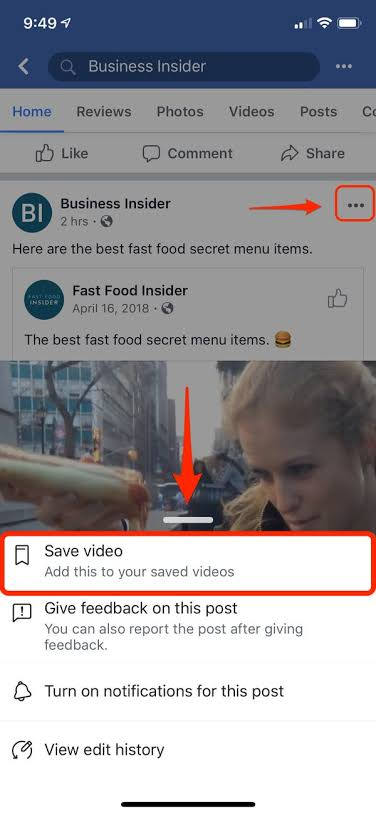
- Successivamente, un elenco di menu a comparsa con Salva video come una delle opzioni
- Fare clic tre volte sulle linee tratteggiate
- Tocca Salva video come mostrato nell'immagine
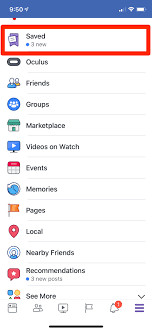
Vuoi guardare il video salvato? Si, puoi. Basta andare direttamente al menu Salvati . Una volta che sei lì, puoi guardare di nuovo il video. Ora sai come salvare il video, quindi continua a leggere per vedere come scaricare video da Facebook.
Come scaricare i video sul telefono utilizzando fbdown.net
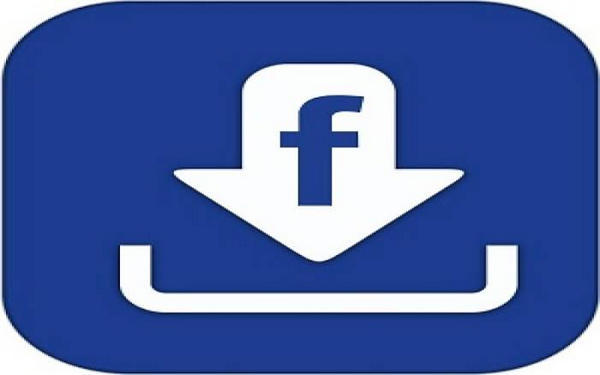
Se ti piace il video che il tuo amico ha caricato sulla sua pagina e vuoi averlo sul tuo smartphone, segui questi schemi qui sotto per farlo.
- Visita fbdown.net dal tuo browser mobile (come Chrome) per averlo in modalità pronta per l'uso
- Apri un'altra scheda, vai su Facebook e fai clic sul video. Se hai l'app sul tuo smartphone, non devi aprire una scheda dal tuo browser. Tutto quello che devi fare è avviare l'app toccandola
- Quindi, premi Condividi e tocca Copia collegamento
- Torna al sito Web Fbdown.net e incolla il link del video nel suo campo di ricerca
- Ora, fai clic su Download per salvare il video in una frazione di secondo
- Successivamente, riproducilo per assicurarti di averlo salvato correttamente.
A questo punto, puoi guardare più e più volte offline. Bene, ci sono altri modi per farlo.
Conclusione
Essendo arrivato così lontano, ora puoi vedere che salvare un video da Facebook non è una scienza missilistica. Ma poi, avrai bisogno di un'app di terze parti per salvarla sul tuo smartphone. In ogni caso, deve prima essere impostato su una visualizzazione pubblica . Non commettere errori, ci sono molte app di terze parti là fuori. Tuttavia, per eseguire questa attività è necessaria un'app di cui ti puoi fidare e non danneggi il file.
Scarica la risorsa per i social media
- Scarica foto/video di Facebook
- Download collegamento Facebook
- Scarica foto da Facebook
- Salva video da Facebook
- Scarica il video di Facebook su iPhone
- Scarica foto/video di Instagram
- Scarica il video privato di Instagram
- Scarica foto da Instagram
- Scarica i video di Instagram su PC
- Scarica le storie di Instagram su PC
- Scarica foto/video di Twitter





James Davis
redattore personale